图片格式转化能手Transformer
Adobe Photoshop,简称“PS”,是由Adobe Systems开发和发行的图像处理软件。Photoshop主要处理以像素所构成的数字图像。使用其众多的编修与绘图工具,可以有效地进行图片编辑工作。ps有很多功能,在图像、图形、文字、视频、出版等各方面都有涉及。图形(Graph)和图像(Image)都是多媒体系统中的可视元素,虽然它们很难区分,但确实不是一回事。
不知道那个“小淘气”给我妹(mail)了个带有附件的“空”邮件!附件大小为2.5M。收到后,冒着极大的危险,将附件下载下来。打开一看,哎呀!应用程序!?不会是什么木马吧?转念一想,知道我妹的人不多,出现这种情况的可能性不大。装上看看。哦!这真是个好东西!从这名Image Transformer Pro你可以猜到它是干吗用的了吧!对了!图片格式的转化!有鸟该说了,“不至于吧!现在图片的转化工具那么多,如PhotoShop、Fireworks……,用的着这个吗?错!你看看她体态轻盈(才2.5M),可是功能却很强大,真可谓“麻雀虽小,五脏俱全”。她可以:以导入以下图片格式:BMP, DIB, EMF, GIF, ICB, ICO, JPG, JPEG, PBM, PCD, PCX, PGM, PNG, PPM, PSD, PSP, RLE, SGI, TGA, TIF, TIFF, VDA, VST, WBMP, WMF,导出BMP, GIF, JPG, PNG 和 WBMP格式。 可以添加包括模糊、锐化、浮雕、色平衡在内的19种滤镜效果,可以添加包括翻转、波动、噪音、任意旋转在内的8种图片效果。 可以用她的抓图工具从桌面或者其他的程序抓取任意大小的图片。 可以成批将图片从以上的25格式转化可导出的5种格式。 可以将图片的一部分转化到可导出的5种格式。 怎么样?不简单吧!由于该软件是共享软件,所以在你未注册之前,上面的有些功能是禁用的。“麻雀”的“面孔”如图1所示:

图1下面我们就开始来玩玩这只“麻雀”!一,图片格式的转化从左边的目录列表中选择一个含有图片的目录,在文件列表中选取你要转化格式的图片。完成后,原图和导出后的图片的预览图就显示在屏幕的对应的区域。 我们只想要转化原图中的一部分。按下鼠标左键,拖拽鼠标。画出的矩形部分将会反色,反色部分就是我们要转化的部分。此时导出的窗口显示导出的图片的预览。如图2所示。
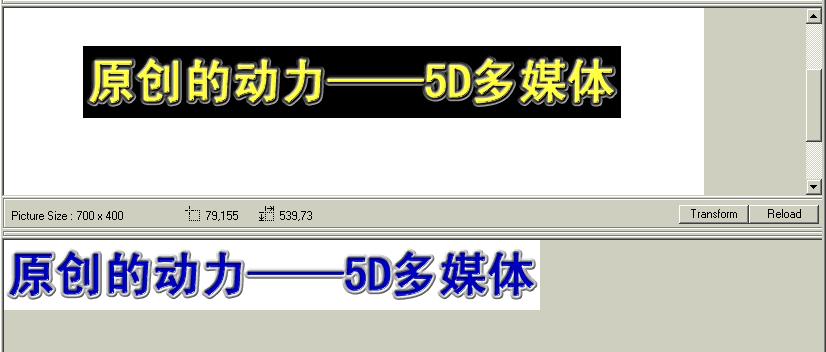
图23,单击导入图下面的

按钮,弹出选项(Options)对话框。如图3所示。
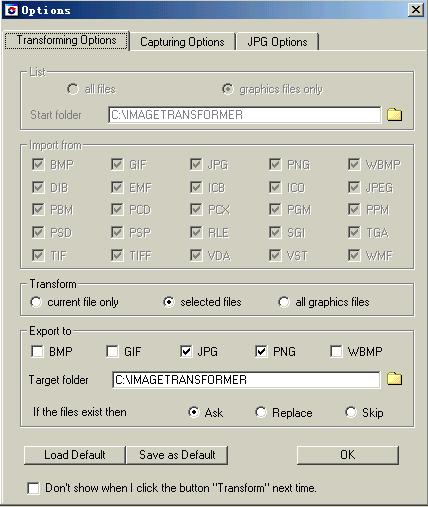
图3在转化栏(Transform)里,你可以选择转化(1)当前的图片、(2)选中的图片、(3)所有的图片。在导出栏(Export to )里,你可以同时选择多种的导出格式,转化后的文件的所要存储的文件夹,如果该文件存在该如何处理。选好后点击“OK”。完成转化。如果你要转化一批图片,建议你将它们弄到同一个文件夹下,然后选择工具栏上的

,选中文件列表的所有的文件,然后转化即可。二,特效的添加图片效果的添加 选择主菜单Effects,在该下拉菜单下有很多的图片特效,如向右旋转90度、向左旋转90度、任意旋转、水平翻转、垂直翻转、加波动、加噪音等。添加的方法也很简单,我就不多讲了,大家可以自己动手试试。滤镜效果的添加 选择主菜单Filters,在该下拉菜单下有很多的滤镜效果,很多的效果是与PhotoShop一样的,但是有些是PhotoShop所没有的。我们以模糊为例说一下滤镜效果的添加。选择主菜单Filters>Blur,弹出模糊对话框,调整模糊参数,完成如图4所示。
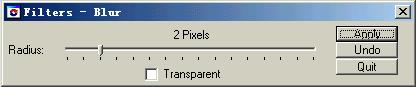
图4点击“Apply”。完成后的图片效果如图5所示。
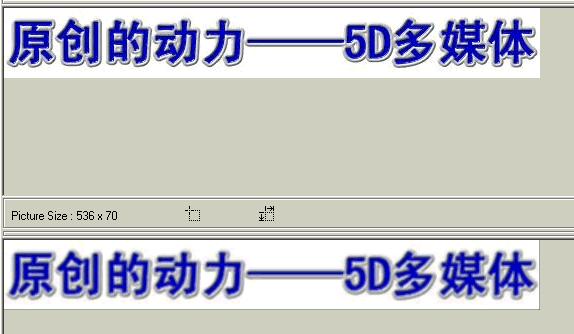
图5如果你对效果不满意,选择“undo”。效果完成后,点击“quit”。三,抓图1,选择主菜单Copy>Capture Tool2,在抓图对话框中调整抓图的尺寸,点击“OK”。3,Image Transformer的主窗口将会最小化。移动鼠标,鼠标所在点的图片将会出现在预览窗口。4,预览窗口出现你满意的图片时,按下ctrl键。接着你会听到一声叮咚声。在预览窗口单击一下鼠标左键,弹出一个对话框,问你是不是把抓得图粘贴到Image Transformer,选择“是”。返回Image Transformer,图片显示在Image Transformer导入图窗口,图片抓好了。到这里,Image Transformer基本上就介绍完了。用过之后,感觉这个东东对于我们这些在整天在各种图形软件之间穿梭的人来说太方便了,但是它的滤镜功能并不十分强大,也不是很易用,不过对于一个只有2.5M的麻雀,我们还能苛求什么呢?按此下载本文介绍的软件。(出处:5D多媒体)
Photoshop默认保存的文件格式,可以保留所有有图层、色版、通道、蒙版、路径、未栅格化文字以及图层样式等。
……